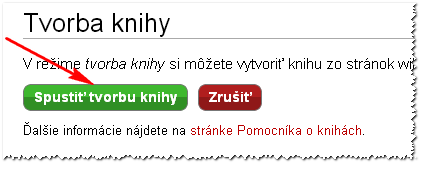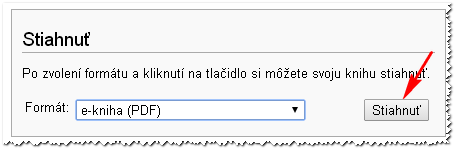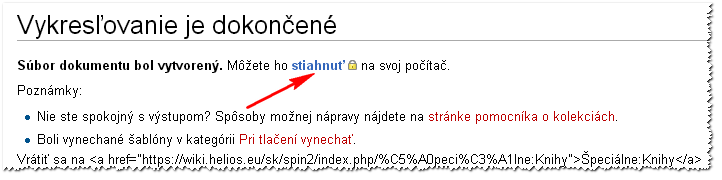Pomoc:Knihy
Export dokumentácie do PDF formátu
Nástroj na export obsahu wiki do pdf formátu nájdete v menu v ľavej lište pod Tlačiť/exportovať - Vytvárať knihu.
| |
Postup si ukážeme na príklade ako vyexportovať dokumentáciu napríklad k modulu Logistika : |
* Otvorte si kategóriu Logistika
* Kliknite na Vytvárať knihu.
V hornej časti stránky sa vám zobrazí aplikácia Tvorba knihy a kliknite na Spustiť tvorbu knihy.
Tvorba knihy je teraz aktívna.
* Kliknite na Pridať túto kategóriu do vašej knihy
Do knihy sa pridajú všetky stránky, ktoré kategória logistiky aktuálne obsahuje. Po pridaní stránok kliknite na Zobraziť knihu
* Zobrazí sa vám návrh vašej knihy, ktorý môžete ešte upravovať.
Do položky Názov a Podnázov si zapíšte vlastný, zobrazí sa na 1. stránke knihy.
Pomocou ikoniek na začiatku jednotlivých stránok, si môžete prezerať ich obsah a mazať stránky, ktoré nepotrebujete.
Môžete si vytvoriť vlastnú kapitolu a pomocou nástroja ťahaj/pusť si do nej premiestniť jednotlivé stránky.
Stránky si môžete zoradiť abecedne.
Ak sa na stránkach vašej knihy vyskytuje odkaz na iné interné stránky, po kliknutí na Navrhnúť stránky vám ich aplikácia vyhľadá a môžete si ich pridať do vášho exportu:
* Ak máte úpravu dokončenú, kliknite na Stiahnuť Formát PDF je prednastavený:
Stránka sa začne konvertovať do pdf formátu. Tento proces prebieha na serveri tretej strany, stav procesu je monitorovaný na stránke v %.
| |
Môže sa stať, že server je zahltený a nevie okamžite spracovať vašu požiadavku. Program vám to oznámi hláškou "system overloaded, please try again later" . Vtedy treba počkať a spustiť proces neskôr |
Po úspešnom dokončení sa vám zobrazí oznam:
* Kliknite na stiahnuť * Výsledný PDF dokument sa vám otvorí v internom AdobeReader. Môžete si ho uložiť na váš PC a vytlačiť. * Celú aplikáciu ukončite kliknutím na vypnúť - vypnúť tvorbu knihy.